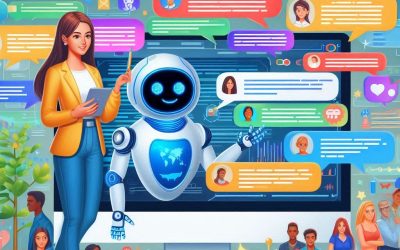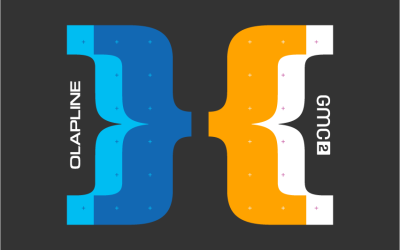Neulich hatte ich die Aufgabe, für Daten im Cube eine neue Datenquelle zu verwenden, welche Teile von alten Datenquellen ersetzt. Daher musste ich sicherstellen, dass bestimmte Datenräume leer sind. In der gewählten Top-Ansicht im Cube fand ich in einem Fall eine 0 vor. Doch ich war stutzig, denn ich wusste, dass ich darunter Daten geladen hatte. Was war passiert? Die Null war keine „echte“ Null, sondern das Ergebnis von Konsolidierungen.
Wie kann ich also erkennen, dass diese Daten da sind?
- Ich könnte auf die Zelle klicken und die Berechnung der Zelle nachverfolgen. Das ist aber nicht praktikabel, wenn es um viele Datenpunkte geht.
- Ich könnte den Cube exportieren (csv, Excel, etc.). Das bringt aber nichts bei größeren Cubes. In diesem Beispiel sind es nämlich 13 Mio. Datensätze. Außerdem würde ich durch den Export die Slice-und-Dice-Funktion verlieren. Also warum nicht in unserer TM1-Datenbank bleiben?!
- Final habe ich mich für einen Zählcube entschieden. Wie das funktioniert, erkläre ich euch in diesem Blog.
Vorbereitung
- Backup erstellen: No backup, no mercy.
- TotalFlat-Consolidation: Zur späteren Analyse benötige ich in jeder Dimension das sogenannte TotalFlat-Element, also einen Knoten, der alle N-Elemente umfasst, die es in der Dimension gibt. Hierzu kann ein kleiner Prozess geschrieben werden. Dieses TotalFlat-Element ist nicht nur für den Zählcube super, sondern auch für allerlei Analysen im Cube. Außerdem ist es der optimale Kandidat für ein MDX-Default-Element und für eine Default-View.
- Zählcube erstellen: Der neue Zählcube ist genauso aufgebaut wie der Quellcube. Im Workspace geht das ganz einfach mit einem Rechtsklick auf den Quellcube und dem Menübefehl „Create from Cube“.
- Zählcube optimieren: Damit der TM1-Server nicht gleich beim Kopierprozess explodiert, sollte ich vorher den Zählcube analog zum Quellcube optimieren. Dies geht noch nicht in der Oberfläche mit Workspace. Dafür nehme ich den Architect: Rechtsklick auf den Quellcube und aktuelle Dimensionsreihenfolge notieren. Diese Dimensionsreihenfolge wende ich dann beim Zählcube an.
- Kopierprozess bauen: Für den Kopierprozess benötige ich eine Ansicht, die den Quellcube komplett umfasst. Ich erstelle diese Ansicht immer mit „Create Export View“ im Architect (per Rechtsklick auf den Quellcube). Einfach nichts ändern und Abspeichern. Diese Ansicht nehme ich schließlich als Datenquelle für den Prozess. Für jede „bevölkerte“ Zelle im Cube wird eine 1 in den Zählcube an die analoge Position geschrieben. Danach wird der Prozess gestartet. Während der Durchlaufzeit habe ich dann Zeit, mir ein Eis oder einen Kaffee zu holen.
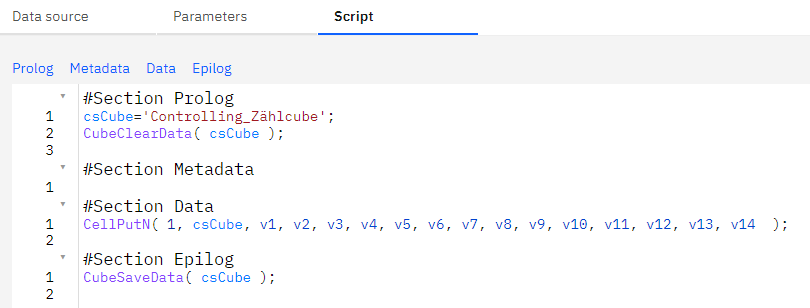
Analyse
Nach Abschluss des Prozesses kann direkt mit der Analyse gestartet werden. Praktischerweise lässt sich eine View aus dem Quellcube sogar mit copy-paste auf den Zählcube kopieren, indem das MDX der View – um den neuen Cubenamen abgeändert – verwendet wird.
Die vermeintlichen Nuller werden jetzt im Zählcube zuverlässig als datentragend entlarvt.
Achtung beim Schlussfolgern
- Möchtest Du nach der Analyse Elemente löschen, musst Du darauf achten, dass andere Cubes nicht dieselbe Dimension verwenden. Denn somit wären auch dort die Daten weg.
- Hast Du oder jemand anderes ggf. zwischenzeitlich Daten im Cube ergänzt? Dann ist der Zählcube evtl. nicht mehr aktuell!
- Beachte String-Elemente, falls der Quellcube diese beinhaltet.
- Gleiches gilt für Rules.